
Owen Little
0
2329
82
Photoshop može učiniti puno više od uređivanja fotografija. Što zapravo možete učiniti s Adobe Photoshopom? Što zapravo možete učiniti s Adobe Photoshopom? Photoshop sada može učiniti puno više od uređivanja fotografija; neki od alata iz programa poput Illustratora ušli su u softver i obrnuto. , Nije baš toliko moćan kao Illustrator ili InDesign Vaš vodič za odabir ispravnog Adobe proizvoda Vaš vodič za odabir ispravnog Adobe proizvoda Kada većina ljudi pomisli na Adobe, ili oni misle na Photoshop ili Acrobat Reader. No, tvrtka ima mnoštvo drugih korisnih programskih paketa o kojima većina ljudi ništa ne zna. ali još je više nego sposoban za jednostavan dizajn. Danas ću vam pokazati kako napraviti jednostavan geometrijski logo u Photoshopu.
Čiste, moderne logotipe lako je stvoriti i izgledaju sjajno. Ako imate malo poduzeće i ne možete si priuštiti profesionalnog dizajnera Kako biti profitabilan internetski grafički dizajner Kako postati profitabilan internetski grafički dizajner Ako ste grafički dizajner koji se bori da ostvari profit, sve nije izgubljeno. Evo nekoliko savjeta za vraćanje svoje slobodne karijere na pravi put. , ima smisla sami sastaviti nešto. Napravit ću primjerak logotipa za svoje avanturističko fotografiranje. Tada možete upotrijebiti sve alate i trikove koje sam pokazao da napravite svoje.
U kratkom prikazu zaslona ispod možete vidjeti kako radim kroz proces stvaranja mog novog logotipa; čitaj dalje kako bih saznao što točno radim.
Dođite s idejama
Najteži dio dizajna logotipa dolaze s dobrim idejama. Tijekom zime radim puno avanturističkih fotografija pa sam želio da moj logotip to predstavlja. Razmislio sam o različitim konceptima i došao na ideju da kao planine koristim jednostavne geometrijske trokute. Ovo bi dalo mom logotipu čist, moderan izgled, a pritom još uvijek imam vanjsku vibraciju koju sam želio.

Kad smislite ideje za svoj logotip, razmislite o tome što želite da predstavlja. Iscrtajte nekoliko ideja na listu papira - to je brže nego ako koristite Photoshop - i poigrajte se s različitim oblicima. Kružnice, kvadrati, trokuti i drugi, složeniji oblici lako su raditi i kombinirati u Photoshopu. Samo koristim tri trokuta, ali možete koristiti bilo koju kombinaciju oblika koji vam se sviđa.
Jednom kada imate ideju o tome kako želite da izgleda logo, vrijeme je da skočite u Photoshop.
Prvi korak: Postavljanje platna
Započnite s stvaranjem novog dokumenta. Za svoj logo stvorio sam kvadratno platno veličine 1000 piksela na 1000 piksela. To mi daje dovoljno fleksibilnosti za rad kroz nekoliko različitih konfiguracija.
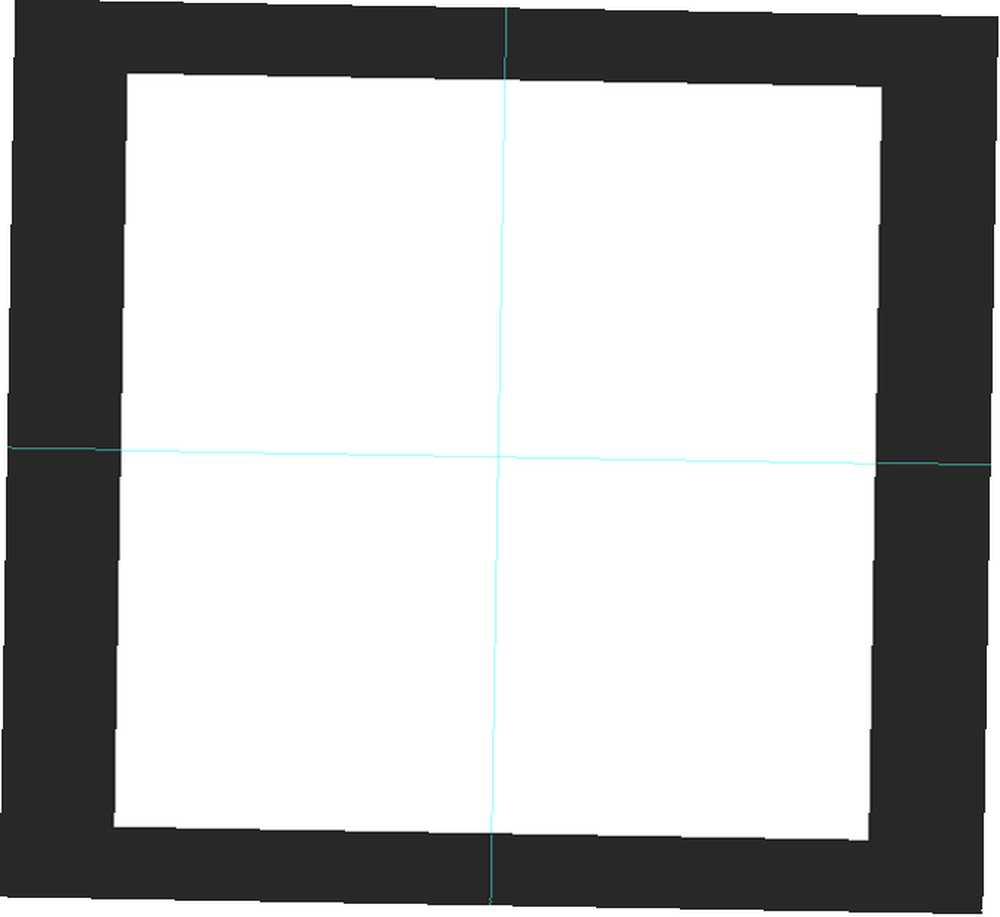
Zatim trebate izraditi neke vodiče kako biste olakšali pozicioniranje elemenata logotipa. Ići Pregled> Novi vodič i stvoriti oboje vodoravan i vertikala vodič na 50%. Ako želite, možete stvoriti više vodiča.
Drugi korak: Izgradnja osnovnog oblika
Za ovaj logotip koristim tri pravokutna trokuta. Najlakši način za njihovo stvaranje je započeti s kvadratom.
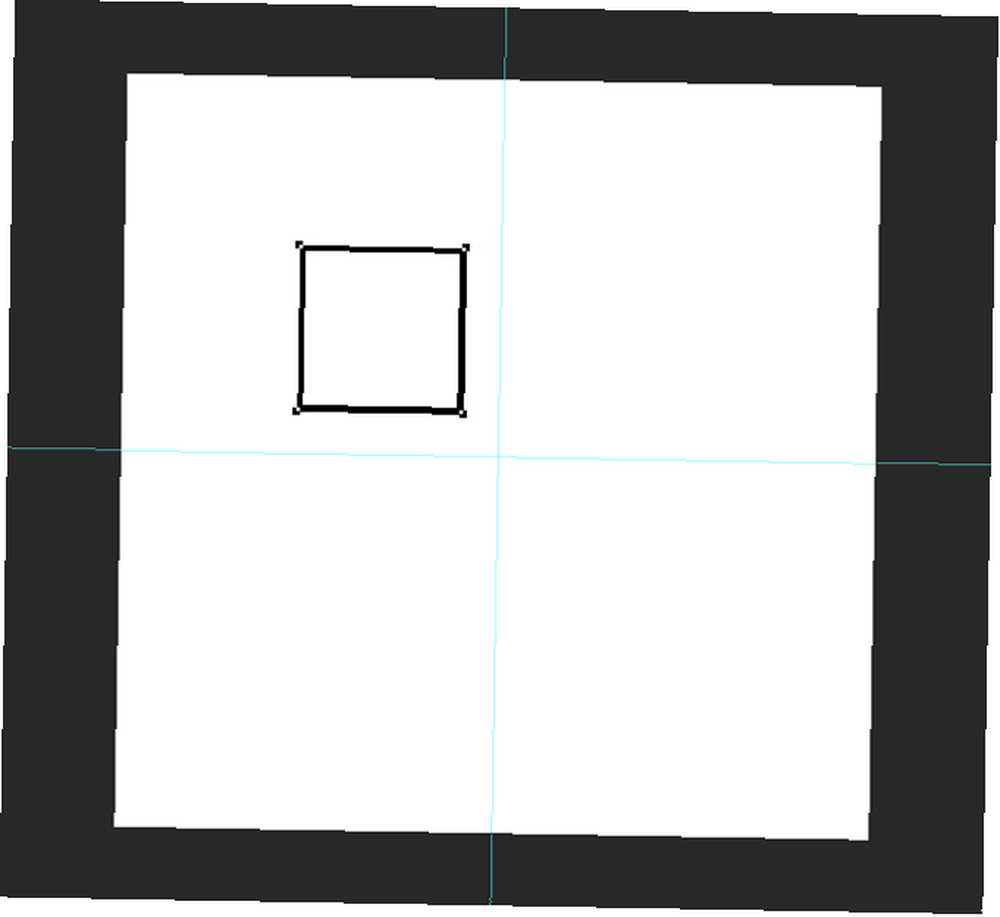
Odaberite Alat za pravokutnik (tipkovnica je prečac U) i budite sigurni Oblik je odabran. Držite pritisnuto smjena ključno ograničiti proporcije i nacrtati kvadrat veličine otprilike 220 piksela bilo gdje na platnu.
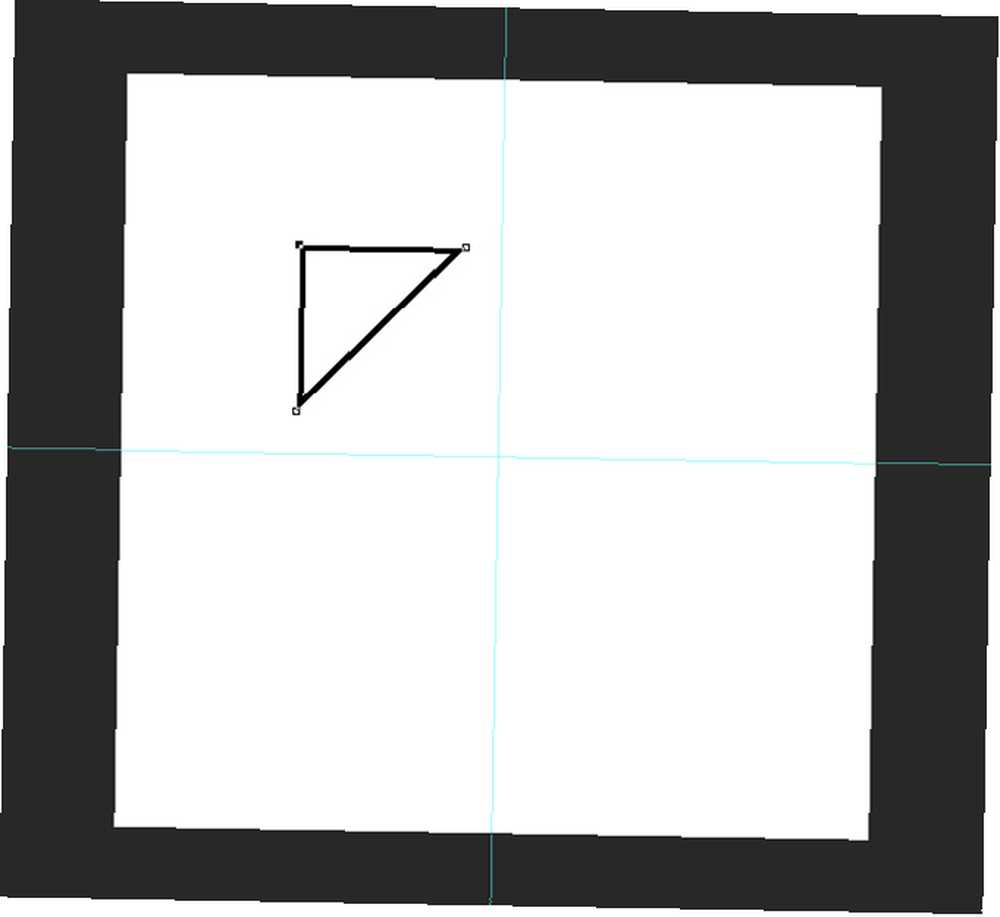
Zatim zgrabite Alat za olovke i kliknite na donje desno sidrište kvadrata koji ste upravo nacrtali. Ovo će izbrisati točku sidra i oblik pretvoriti u pravokutni trokut.
Upotrijebite prečac na tipkovnici Command- ili Control-T transformirati trokut. Zakrenite ga tako da je pravi kut okrenut prema gore.
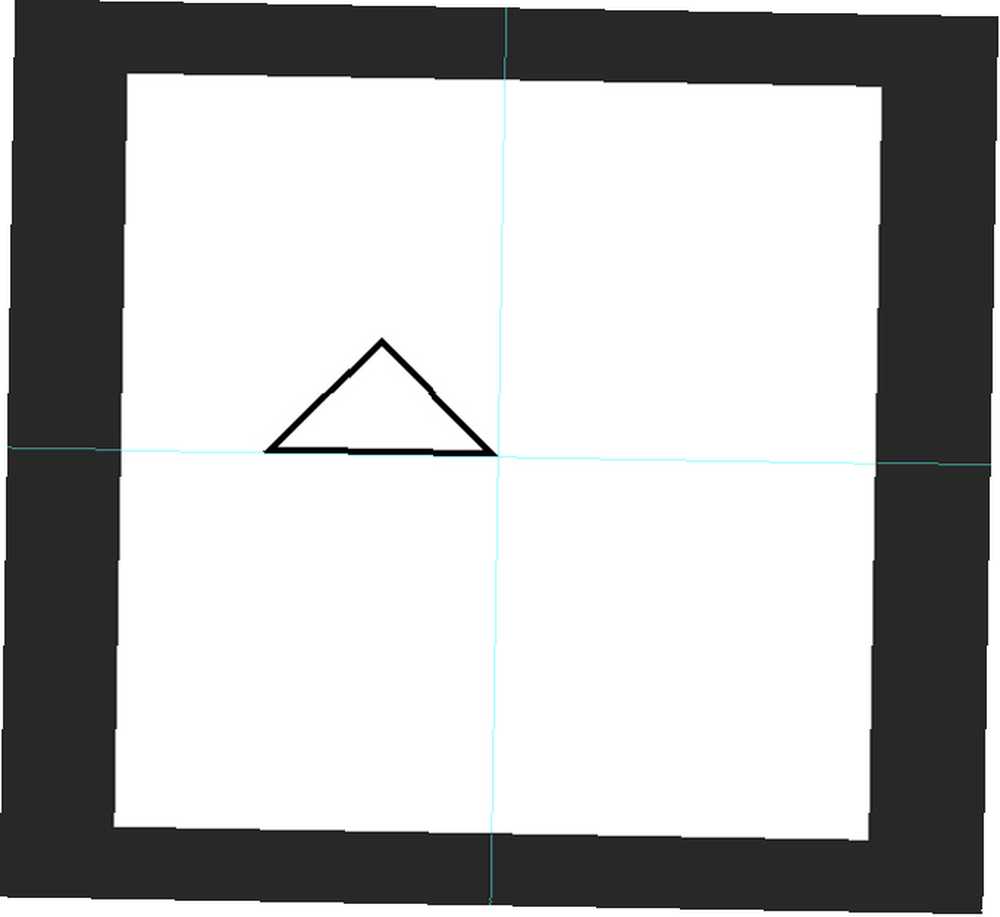
Pomoću alata za kretanje (prečac na tipkovnici je V) postavite trokut tako da je njegov desni kut u sredini platna.
Treći korak: pozicioniranje oblika
Sada kada je izrađen osnovni trokut, odaberite ga i duplicirajte (Naredba ili kontrola + J) dvaput.
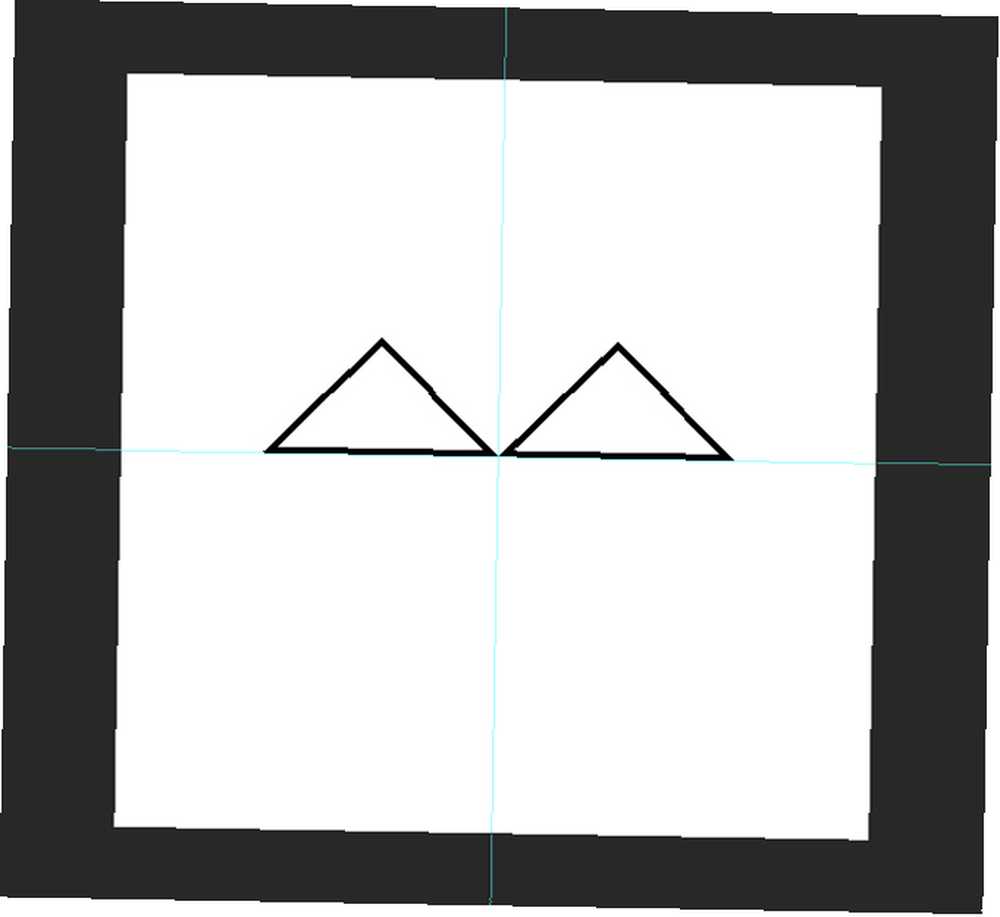
Uzmi jednu od kopija i pomoću alata za pomicanje postavite tako da je njezin lijevi ugao u sredini platna koji dodiruje drugi trokut.
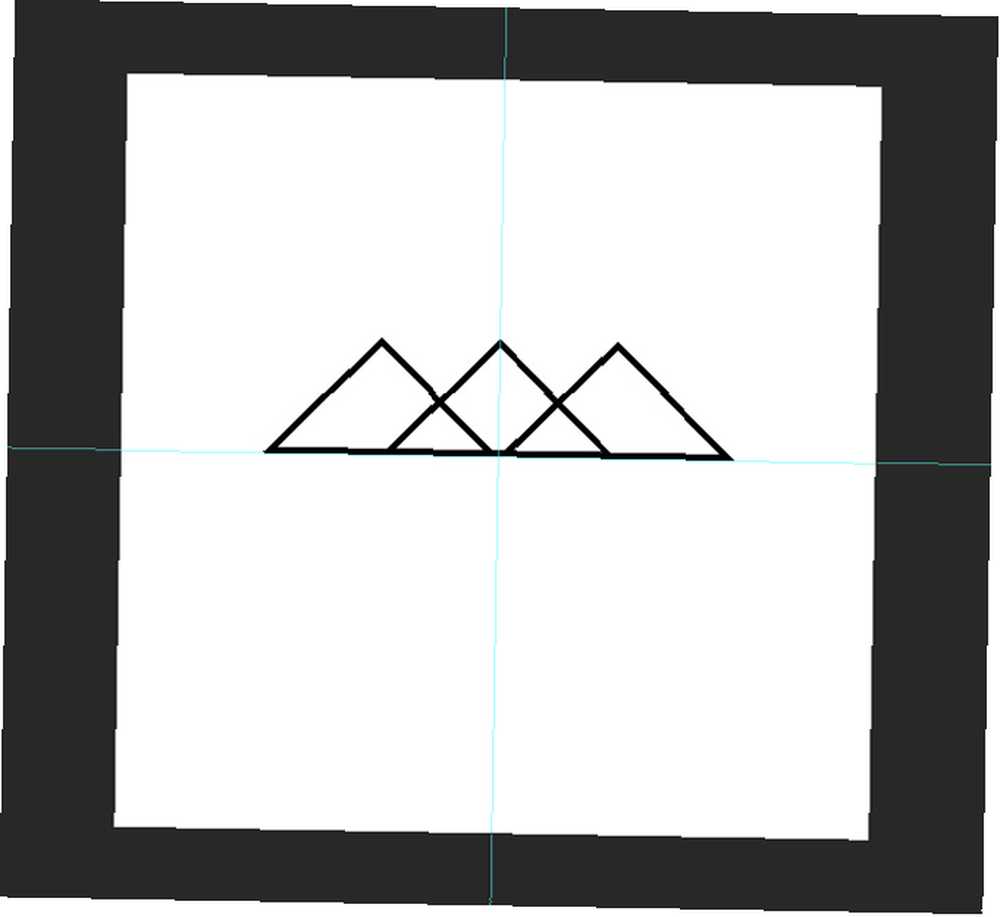
Odaberite drugu kopiju i transformirajte je tako da bude okomita i vodoravno veća za 125%. Sa Pomicati alata, postavite ga tako da mu je baza poravnana s ostala dva trokuta, a gornji kut je postavljen na središnju vodilicu.
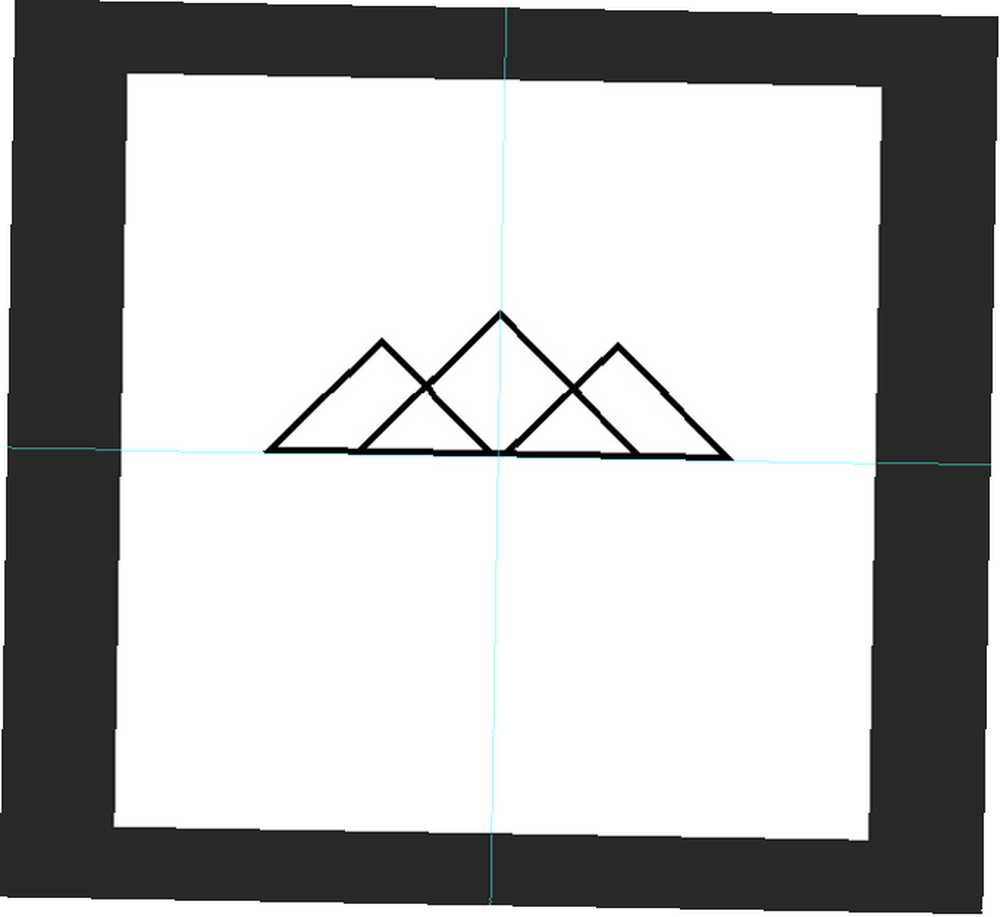
Četvrti korak: bojanje oblika
Da bih stvorio osjećaj dubine, želim da bliže planine budu tamnije od one u daljini. Odaberite pravokutnik alata, a zatim odaberite jedan od trokuta u prvom planu. Promijenite svoje ispuniti i udar na crno. Učinite isto i za drugi trokut prednjeg dijela.
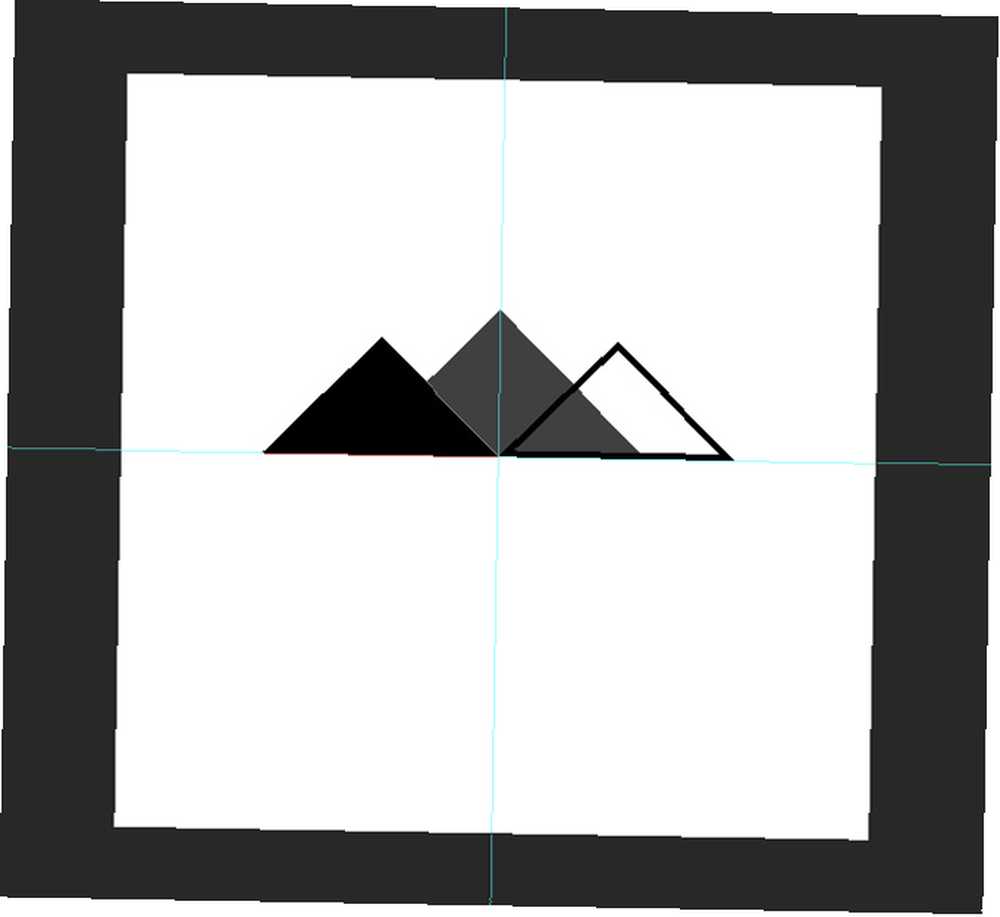
Za pozadinski trokut promijenite njegov ispuniti i udar do tamno sive. Koristio sam # 404040. Ako se pozadinski trokut pojavi iznad bilo kojeg od trouglova u prvom planu, povucite ga na dno snopa slojeva.
Peti korak: Dodavanje teksta
Uz napravljeni stvarni oblik logotipa, vrijeme je da dodate tekst. Pomoću alata za tekst (prečac na tipkovnici je T) kliknite negdje na platnu i unesite naziv svoje tvrtke; za mene je Harry Guinness fotografija.

Centrirajte poravnavanje teksta i odaberite font koji odgovara izgledu. išao sam s Gotham Bold u svim kapima. Sa Pomicati i Transformirati alate, smjestite tekst tako da djeluje s logomarkom.
Da bih završio i vezao tekst i znak za znak zajedno, promijenio sam boju boje Fotografija do iste tamno sive boje koju sam koristio za veliki trokut.
Korak šest: Isprobajte neke različite varijacije
Tajna dobrog dizajna logotipa je isprobavanje mnoštva različitih varijacija. Malo je vjerojatno da ćete se prvi put susresti sa savršenim logotipom. Kad sam radio na ovom logotipu, isprobao sam mnoštvo drugih varijacija oko iste ideje. Možete ih vidjeti dolje.
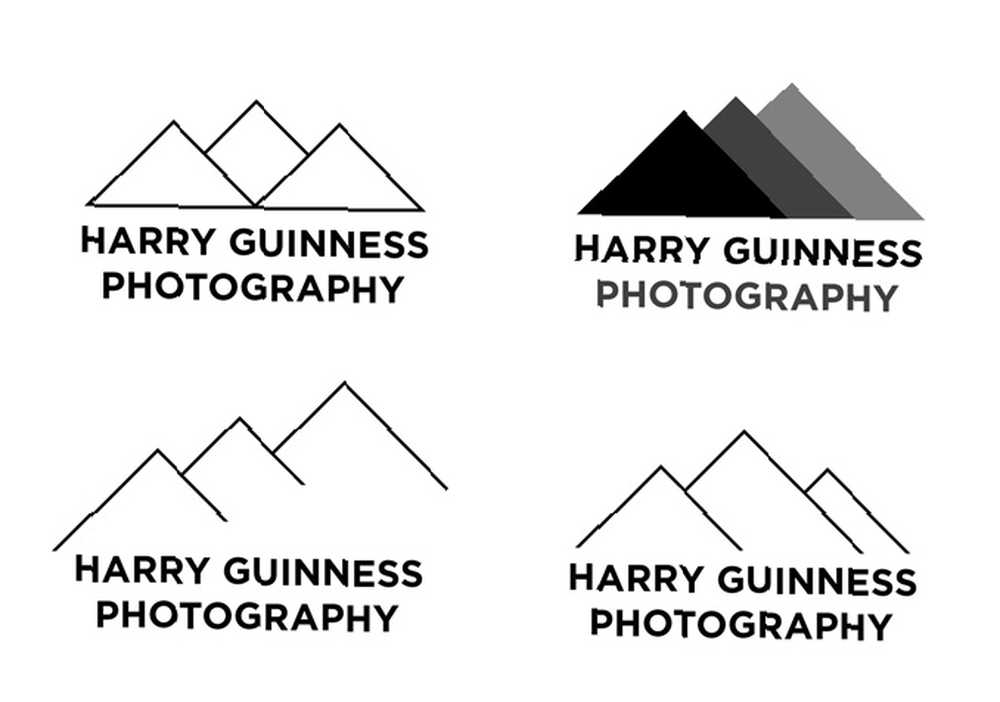
Neke će varijacije djelovati, neke neće. Trik je kombinirati sve bitove koji djeluju. Nakon što ste napravili svoju prvu varijaciju, vratite se unutra i pogledajte što možete napraviti. Ako ste koristili boju, pokušajte je u crno-bijeloj boji. Ako ste upravo koristili obrise, pokušajte s oblicima i obrnuto. Nastavite eksperimentirati dok ne dobijete nešto fenomenalno.
Završavati
Photoshop je tako moćan program, vrlo je malo toga što ne možete s njim. Stvaranje jednostavnog logotipa koristi samo djelić dostupnih alata za dizajn. Ako vas zanima učenje naprednijih dizajnerskih vještina, pogledajte ove sjajne tečajeve 10 sjajnih tečajeva dizajna na Lyndi koji će nadopuniti vaše vještine 10 sjajnih tečajeva dizajna na Lyndi koji će nadopuniti vaše vještine .
Volio bih vidjeti logotipe koje stvorite slijedeći ovaj članak. Podijelite ih i postavite bilo kakva pitanja u komentarima ispod.











